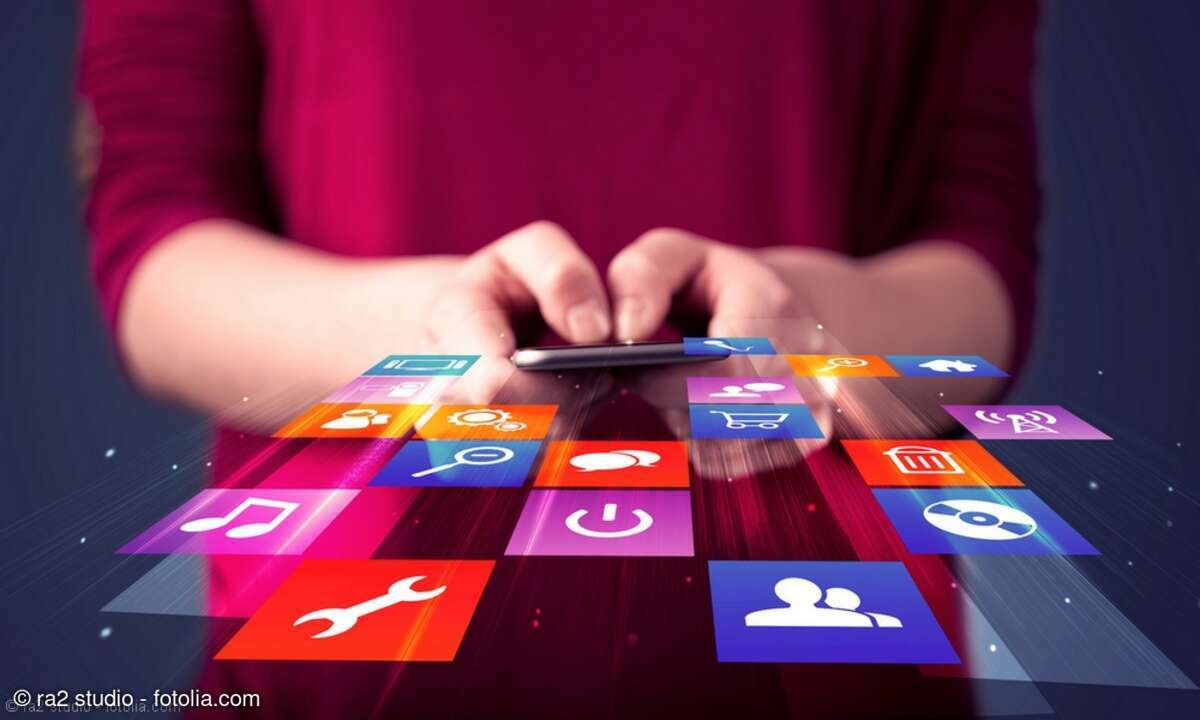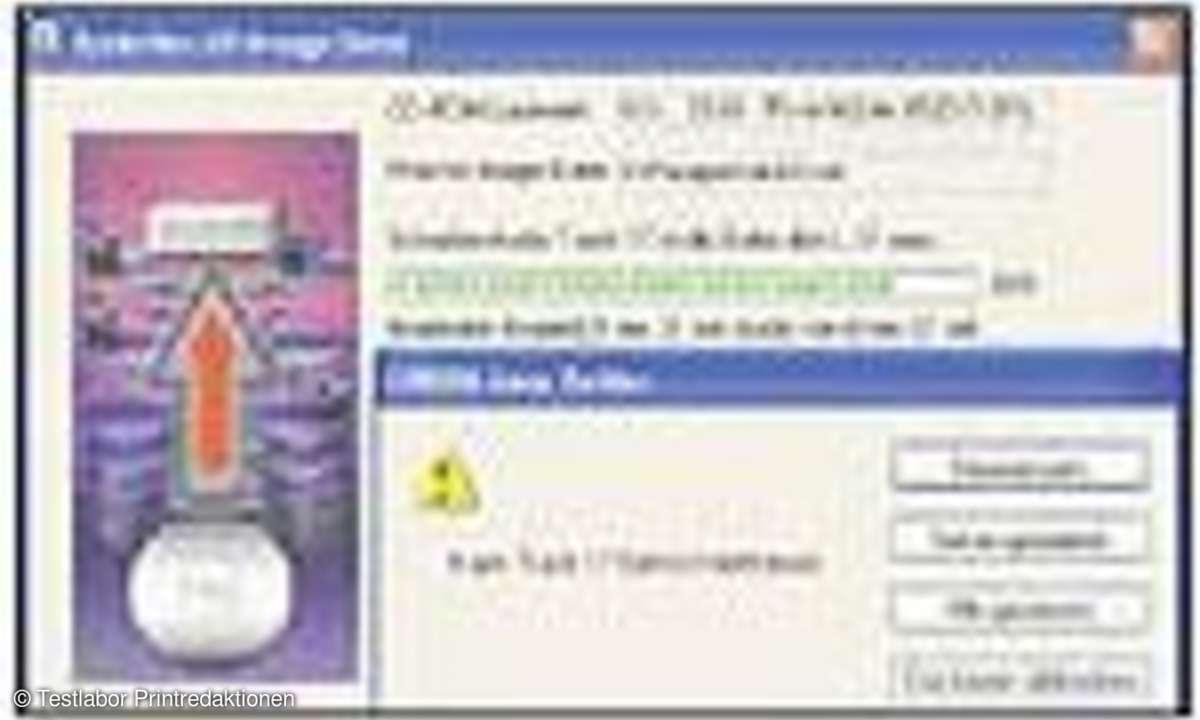Dual-Boot auf Android Smartphone und Tablet
Ein alternatives ROM für Android-Geräte können Sie per Dual-Boot neben dem Original-Betriebssystem betreiben. Wir zeigen, wie es auf Tablet und Smartphone geht.

Ein alternatives ROM neben Android als Betriebssystem auf Ihrem Gerät ist mit Dual-Boot möglich. In diesem Artikel zeigen wir Ihnen, wie Sie das einrichten können.Es gibt bessere, schnellere und sparsamere Kernel als das Original. Ersetzen Sie dieses durch eine optimierte Alternative....
Ein alternatives ROM neben Android als Betriebssystem auf Ihrem Gerät ist mit Dual-Boot möglich. In diesem Artikel zeigen wir Ihnen, wie Sie das einrichten können.
Es gibt bessere, schnellere und sparsamere Kernel als das Original. Ersetzen Sie dieses durch eine optimierte Alternative. Auf einem Gerät lassen sich so sogar wahlweise zwei Systeme betreiben.
Wie in der Welt der Computer stellt der Kernel auch unter Android das Herzstück des Betriebssystems dar. Vereinfacht ausgedrückt handelt es sich dabei um den zentralen Baustein des Systems, der als Bindeglied zwischen Soft- und Hardwarekomponenten fungiert und sich etwa um die Verwaltung des Speichers und der laufenden Prozesse kümmert.
Der Standard-Kernel, der auf Android-Tablets und -Smartphones zum Einsatz kommt, wird von den Herstellern auf maximale Kompatibilität getrimmt, da die Komponente auf Millionen Geräten mit unterschiedlichen Konfigurationen stabil und fehlerfrei laufen muss. Kriterien wie Performance und Stromverbrauch spielen nur eine untergeordnete Rolle. Genau an dieser Stelle setzen fundige Tüftler an.
Sie dekompilieren den Standard-Kernel, finden und beseitigen die Schwachstellen und binden eigene Lösungen ein. Am Ende der Entwicklung steht ein robuster Alternativ- Kernel, der den Standard-Komponenten in vieler Hinsicht überlegen ist: eine höhere Geschwindigkeit, weniger Akkuverbrauch, längere Laufzeit oder besondere Funktionen. Einige Kernel unterstützen sogar die Nutzung von zwei Betriebssystemen im Dual-Boot-Modus. Zahlreiche Kernel lassen sich unter dem vorhandenen Android (Stock-ROM) des Herstellers nutzen.
Wer sich auf die Suche nach einem Alternativ-Kernel macht, muss zwei wichtigeVoraussetzungen beachten. Im Gegensatz zu Universal-Custom-ROMs wie CyanogenMod und MIUI, lassen sich Kernel meist nur auf einem Gerät einsetzen. Wer also ein Samsung Galaxy SIII besitzt, muss sich für einen Alternativ-Kernel entscheiden, der für dieses Gerät konzipiert und kompiliert wurde. Apropos Samsung: Die mit Abstand größte Auswahl an Alternativ-Kerneln gibt es für Modelle des koreanischen Herstellers. Gut ist die Versorgung mit modifizierten Kerneln aber auch für Smartphones und Tablets aus der Nexus-Baureihe.
Das zweite Kriterium, das bei der Wahl des passenden Kernels eine große Rolle spielt, ist die zum Einsatz kommende Android-Version. Ist das Galaxy mit dem Stock-ROM ausgestattet, kommt das Aufspielen des Boeffla- Kernels nicht infrage, da dieser Alternativ-Kernel ausschließlich CyanogenMod ROMs unterstützt.
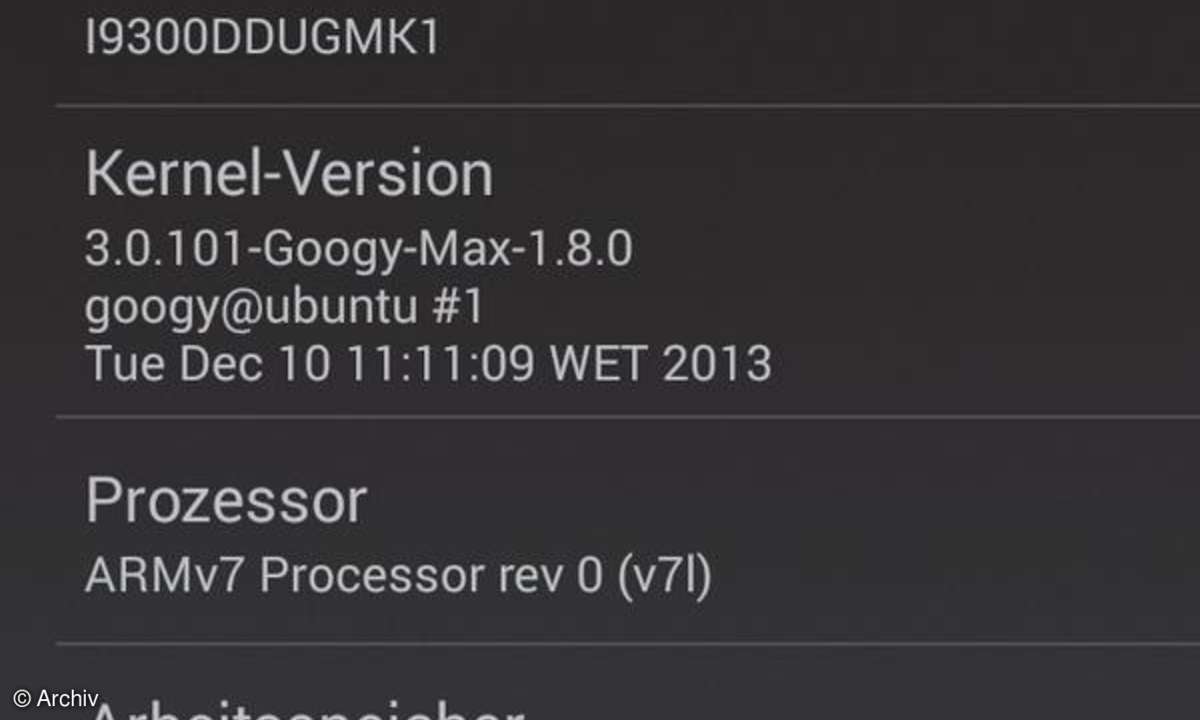
Die beste Anlaufstelle für Alternativ-Kernel stellt das Forum von XDA-Developers dar. Hier erfahren Sie auch, ob die Entwicklung eines Kernels eingestellt wurde, was immer wieder vorkommt. Beispielsweise hat Gökhan Moral, Entwickler von SiyahKernel, einer der beliebtesten Kernel-Alternativen für Samsung Galaxy SII und SIII im März 2013 die Arbeit an seinem Projekt eingestellt.
Die beiden letzten Versionen von SiyahKernel (SiyahKernel s3-v1.9.1 und SiyahKernel S2-v6.0beta5) stehen auf seiner Homepage aber nach wie vor zum Download bereit und stellen für Besitzer eines der beiden Galaxy-Smartphones, die immer noch Android 4.1.2 einsetzen, eine gute Wahl dar. Ihre Arbeit eingestellt haben aber auch die Entwickler der ebenfalls beliebten Kernel Perseus, Custom G2 und Deviant.
Alternativ-Kernel flashen
Kompliziert ist das Flashen eines Kernels nicht, sofern das Android-Gerät bereitsgerootet ist. Die weiteren Schritte sind gerätespezifisch und hängen davon ab, inwelcher Form der Entwickler seinen Kernel zur Verfügung stellt. Wird eine ZIP-Dateiangeboten, wird das Flashen im Recovery-Modus unter ClockworkMod Recovery durchgeführt. Sollte auf Ihrem Gerät noch kein Recovery-System vorhanden sein, raten wir Ihnen, es unbedingt einzuspielen, um vor dem Flashen des Kernels ein vollständiges Systemabbild anzulegen und Ihr Gerät bei Problemen wiederherstellen zu können.
Steht der Kernel hingegen als TAR-Archiv zur Verfügung, zum Beispiel der Siyah-Kernel, müssen Benutzer eines Samsung-Geräts zum Flashen das bewährte Tool Odin einsetzen. Die dritte Möglichkeit: Der Kernel wird als Image-Datei, etwa boot.img, angeboten. In diesem Fall können Sie das Flashen mithilfe von Android Debug Bridge (ADB), einem Bestandteil des von Google bereitgestellten Android Software Development Kits, durchführen. Bevor Sie sich aber an das Flashen machen, laden Sie den gewünschten Alternativ-Kernel von der Entwickler-Webseite oder aus dem Forum von XDA-Developers.com herunter und speichern die Datei auf Ihrem Rechner.
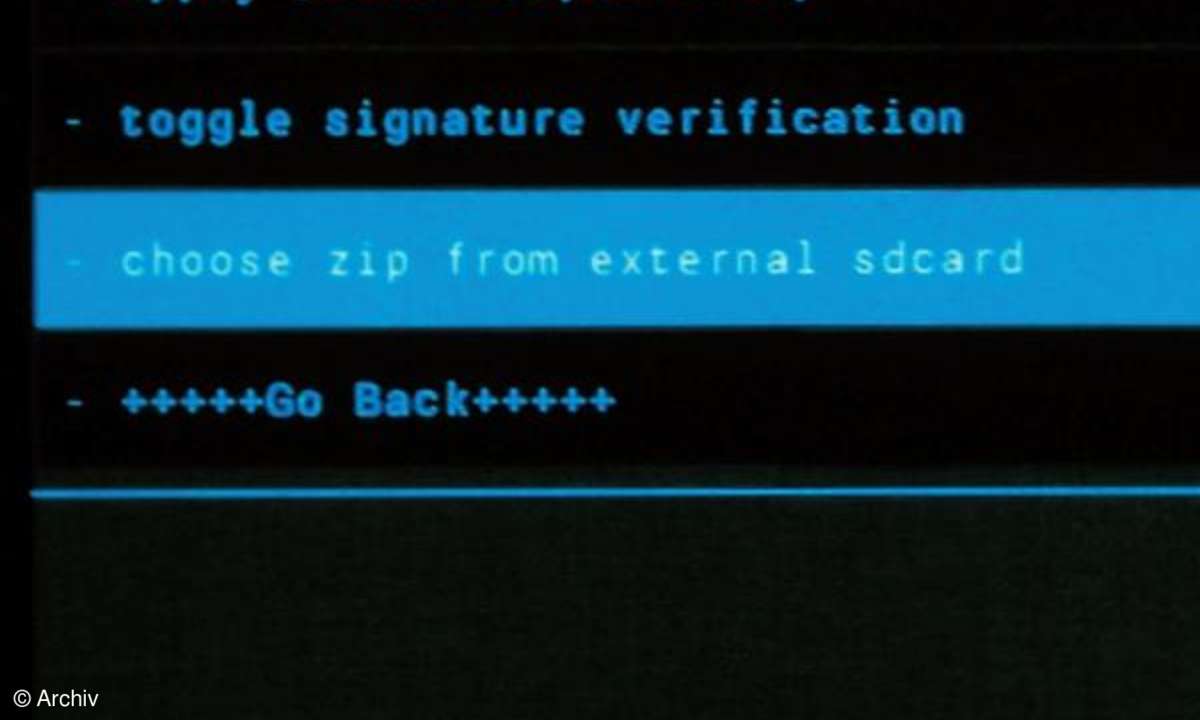
Flashen mithilfe des Recovery-Systems
Um den Kernel im Recovery-Modus zu flashen, müssen Sie die heruntergeladeneZIP-Datei erst einmal auf das Gerät übertragen. Wie Sie dabei vorgehen, und ob Sieden Kernel im internen Telefonspeicher oder auf einer externen SD-Karte ablegen, spielt keine Rolle. Schalten Sie das Gerät aus, und starten Sie es im Recovery-Modus neu. Welche Tastenkombinationen Sie dazu drücken müssen, hängt vom verwendeten Gerät ab.
Handelt es sich um ein Samsung- Smartphone, halten Sie die Tasten Lauter + Home + Ein/Aus einige Sekunden lang gedrückt. Bei Modellen von LG und HTC gelangen Sie mit der Tastenkombination Leiser + Ein/Aus in den Recovery-Modus. Im Recovery-Modus, im Beispiel kommt ClockworkMod Recovery zum Einsatz, wählen Sie zunächst install zip from sdcard. Im folgenden Schritt entscheiden Sie sich für choose zip from sdcard, sofern Sie die ZIPDatei in den internen Telefonspeicher kopiert haben.
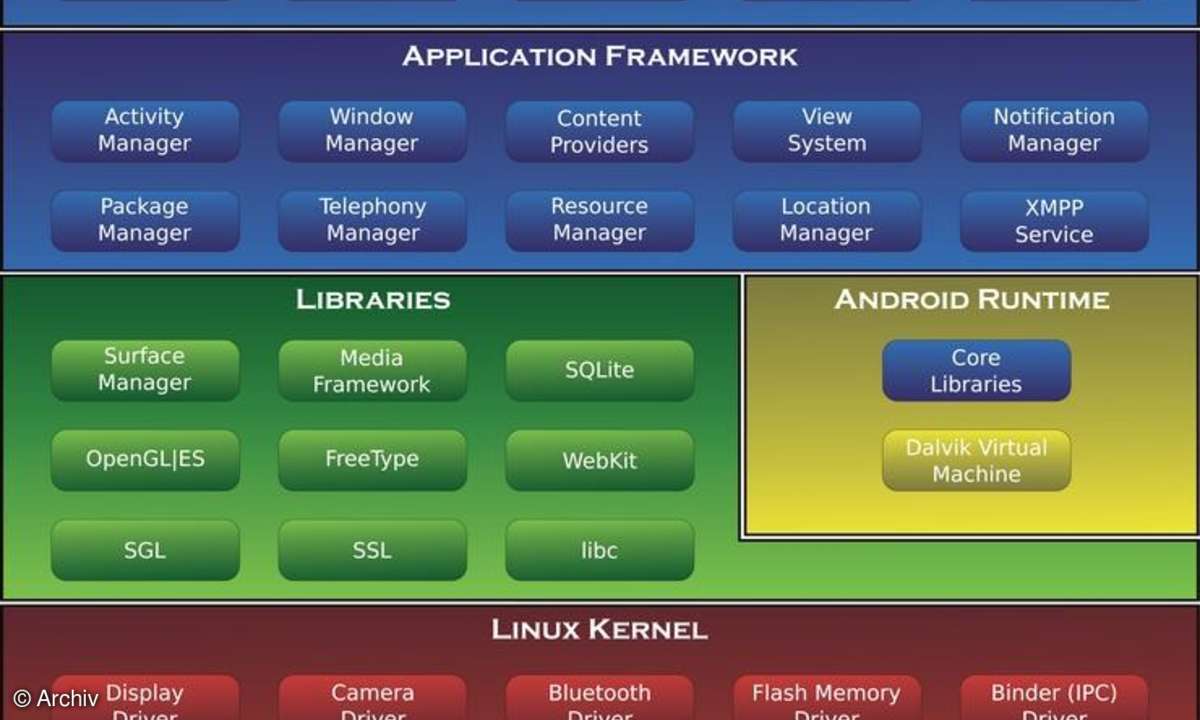
Ansonsten wählen Sie choose zip from external sdcard. In beiden Fällen wechseln Sie dann in das Verzeichnis, in dem die ZIP-Datei abgelegt ist, und markieren den Eintrag. Bestätigen Sie die Auswahl, und starten Sie das Flashen mit Yes - Install. Kehren Sie dann über Go Back in das CWM-Hauptmenü zurück, und starten Sie das Gerät mit reboot system now neu. Dass alles geklappt hat, erkennen Sie meist während des Hochfahrens am Logo des neuen Kernels. Verfügt der von Ihnen geflashte Kernel nicht über einen Splash-Screen, werfen Sie einen Blick auf die Geräteinformationen in den Einstellungen.
Flashen mithilfe von Odin
Ausschließlich für Samsung-Geräte geeignet ist diese Methode, bei der der Flashing-Klassiker Odin (bit.ly/1nFMSef) zum Einsatz kommt. Schalten Sie das Gerät aus, und starten Sie es im Download-Modus, indem Sie Leiser + Home + Ein/Aus gedrückt halten, bis die Warnmeldung erscheint. Drücken Sie die Taste Lauter, um den Download-Modus zu aktivieren. Verbinden Sie das Samsung-Gerät nun per USB-Kabel mit dem PC und starten Sie Odin. Hat das Tool das Gerät erkannt, klicken Sie auf die Schaltfläche PDA, wählen die heruntergeladene TAR-Datei aus und bestätigen mit Öffnen.
Klicken Sie auf die Schaltfläche Start, um mit dem Flashen des Alternativ-Kernels zu beginnen. Der ganze Vorgang dauert nur wenige Sekunden. Hat alles geklappt, fährt das Gerät automatisch herunter und startet anschließend neu. Sie können das Flashing-Tool Odin jetzt wieder schließen. In den Einstellungen wählen Sie Info zu Gerät und werfen einen Blick auf die Kernel-Version. Hier steht nun der Name des soeben geflashten Kernels.
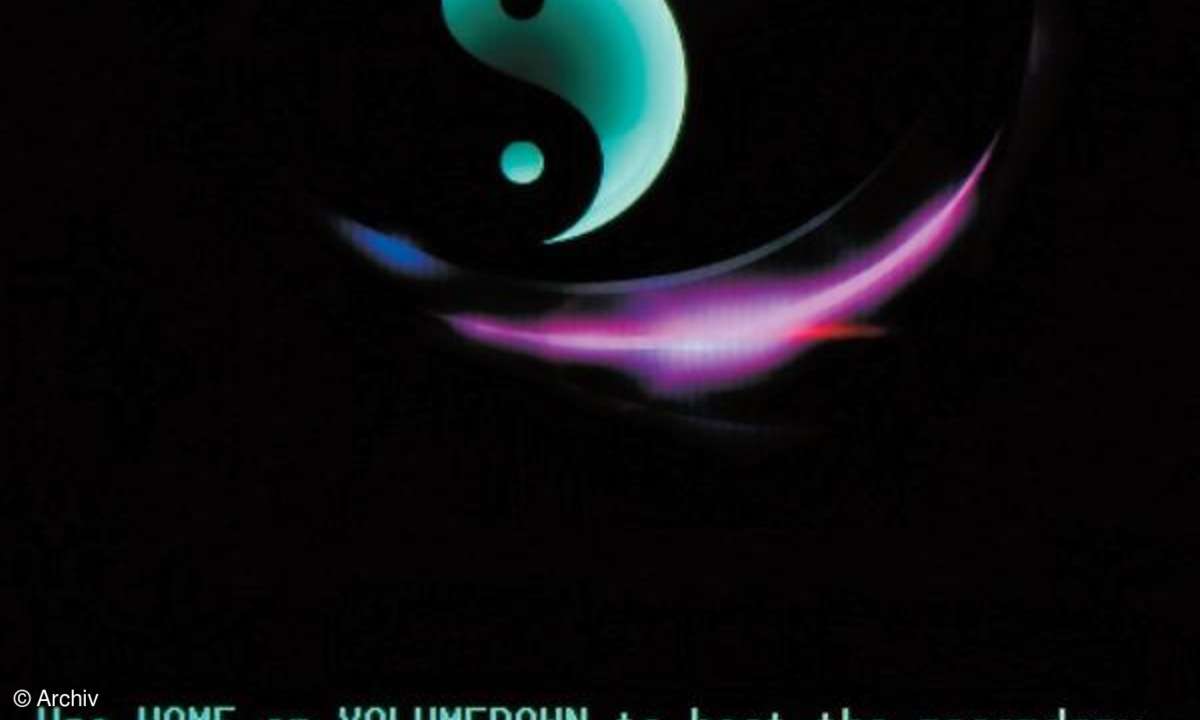
Flashen mithilfe von ADB
Die dritte Möglichkeit zum Flashen eines Kernels führt über die Android DebugBridge (ADB), einer Komponente des Android SDKs. Diese Variante kommt dann zum Einsatz, wenn der Kernel als IMG-Datei angeboten wird, was insbesondere bei HTCGeräten der Fall ist. Schließen Sie das Gerät per USB-Kabel am Rechner an, fahren Sie es herunter, und starten Sie es durch Drücken und Halten der entsprechenden Tasten im HBOOT-Modus neu. Bei HTC-Geräten sind das die Tasten Leiser + Ein/Aus.
Alternativ Kernel tunen
Wählen Sie mit den Lautstärketasten den Eintrag FASTBOOT aus, und bestätigen Sie mit der Ein/Aus-Taste. Am PC öffnen Sie eine Eingabeaufforderung, wechseln in den Ordner, in dem das Android-SDK installiert ist, und öffnen das Verzeichnis platform-tools. Um sich die Arbeit zu erleichtern, sollten Sie den Alternativ-Kernel im gleichen Verzeichnis speichern.
Tippen Sie den Befehl fastboot flash boot datei.img ein, wobei Sie datei.img durch den tatsächlichen Dateinamen ersetzen. Bestätigen Sie mit der Eingabetaste, wird der Kernel geflasht, was nur wenige Sekunden dauert. Anschließend löschen Sie alle Zwischenspeicher, indem Sie den Befehl fastboot erase cache eintippen und mit der Eingabetaste bestätigen. Starten Sie das Gerät neu, indem Sie REBOOT markieren und mit Ein/Aus bestätigen.
Dual-Boot mit dem Googy Max Kernel
Die Königsdisziplin einiger Alternativ-Kernel stellt zweifelsohne die Dual-Boot- Möglichkeit dar. Denn was auf PCs schon immer möglich war, funktioniert auch mit Android-Smartphones: die parallele Nutzung von zwei Betriebssystemen. Damit ist es etwa problemlos möglich, auf seinem Smartphone ein Stock- zusammen mit einem Custom-ROM zu nutzen oder zwei Alternativ-Android-Systeme einzusetzen (beruflich-privat).
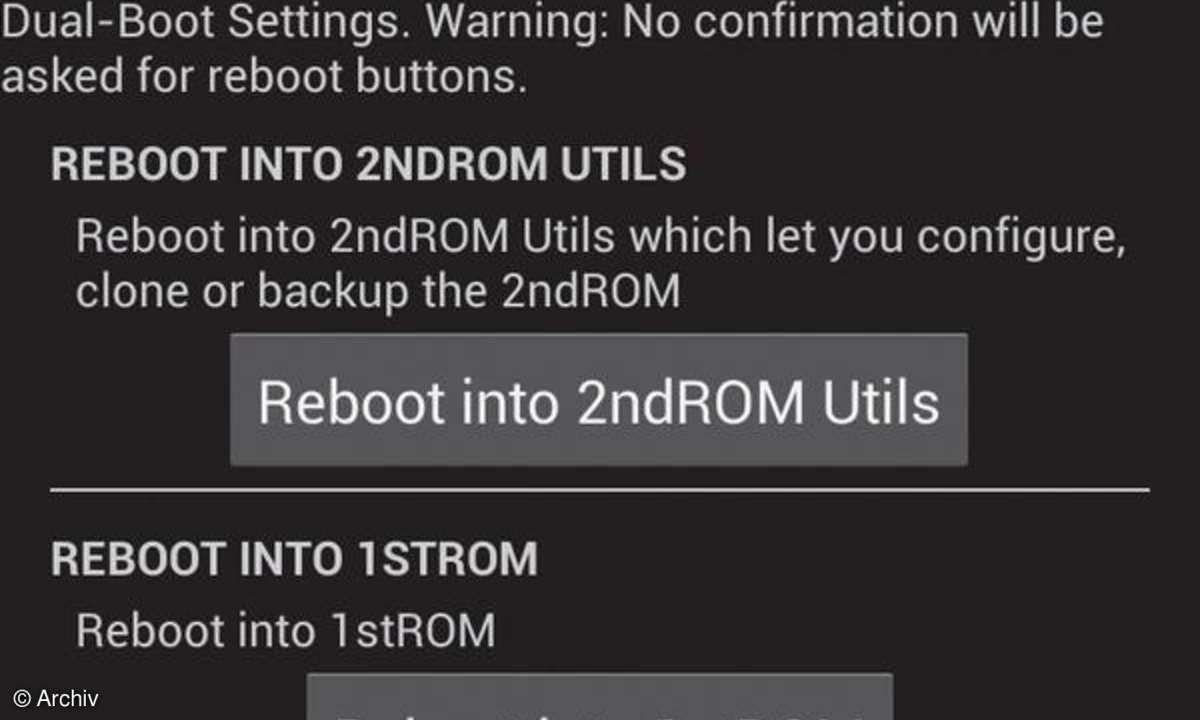
Aber auch zum Testen verschiedener Custom-ROMs ist so eine Konfiguration perfekt geeignet, da sich das sekundäre Android-OS im Handumdrehen löschen und durch ein anderes Custom-ROM ersetzen lässt - das primäre ROM bleibt dabei erhalten. Die Auswahl des zu startenden Betriebssystems treffen Sie wie beim PC nach dem Einschalten des Geräts.
Android und Cyanogenmod parallel
In diesem Beispiel kommt als primäres OS Android 4.1.2 zum Einsatz, als zweites Betriebssystem installieren wir CyanogenMod 10.2 auf einem Samsung Galaxy SIII. Laden Sie zunächst den Googy Max Kernel aus dem Forum von XDA-Developers.com herunter. Das Custom-ROM und die passenden Google Apps erhalten Sie auf cyanogenmod.org. Kopieren Sie die drei Dateien auf die externe Speicherkarte des Smartphones. Spielen Sie dann den Alternativ- Kernel ein, booten Sie das Gerät, und starten Sie die App STweaks, die während des Flashens automatisch installiert wurde. Wechseln Sie in das Register DUALBOOT, und tippen Sie auf Reboot into 2ndROM Utils.
Das Gerät startet nun ohne weitere Nachfrage in einem speziellen Recovery-Modus. Hier markieren Sie mit den Lautstärke-oder Bildschirmtasten den Eintrag dual boot options und bestätigen mit der Ein/Aus-Taste. Anschließend wählen Sie Format 2ndROM system aus und bestätigen die Nachfrage. Mithilfe der beiden Befehle Wipe 2ndROM data/cache und Wipe 2ndROM dalvik-cache löschen Sie die beiden Zwischenspeicher. Bestätigen Sie das Löschen mit Yes.
Wählen Sie install zip to 2ndROM from external SD, bestätigen Sie die Nachfrage, und spielen Sie das Custom- ROM CyanogenMod 10.2 auf dem Smartphone ein. Nach der Installation des Custom- ROMs, das fortan als Zweit-ROM im Dual-Boot-System zum Einsatz kommen soll, spielen Sie noch das Google-Apps Paket ein. Zum Abschluss starten Sie das Gerät über reboot system now neu. Während des Hochfahrens bleiben Ihnen drei Sekunden Zeit, um die Tasten Leiser oder Home zu drücken und das soeben installierte Zweit-ROM zu laden.
Ansonsten startet das primäre Betriebssystem, also Android 4.1.2. Booten Sie das erste Mal in das sekundäre ROM, steht die grundlegende Einrichtung auf dem Programm. Im speziellen Recovery- Modus stehen Ihnen aber noch weitere hilfreiche Funktionen zur Auswahl. Unter anderem können Sie das Zweit-ROM wieder löschen, primäres und sekundäres ROM vertauschen sowie Nandroid-Backups anlegen. Und auch die App STweaks gibt Ihnen alle Funktionen in die Hand, die Sie benötigen, um die Leistung zu steigern, die Akkulaufzeit zu verlängern und spezielle Tweaks zu aktivieren.